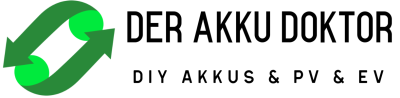Hi zusammen,
* Lösung unten im Text *
ich habe heute mein SEPLOS BMS (10E) mit der Firmware 16.7 (Board Bluetooth - CAN1101[V16.07.02_PN01_230328_PCBBLT].ehex) geflashed und nach dem Neustart des BMS hat eines nach dem Einschalten nicht mehr kommuniziert, sondern es leichtete nur noch die 0-25% LED (1. LED links) und die Meldung "abnormal communication" stand im Display. Nach ca. 60 Sekunden hat sich das BMS komplett abgeschaltet
![]() ...
...
Vorab:
Natürlich habe ich geprüft, dass das korrekte FW-Update installiert wird (Dateiname siehe oben).
Vor dem FW-Update:
Alle Boxen sind seitens der Hardware identisch und haben sauber funktioniert. Die Kommunikation mit dem Victron-Systemen war einwandfrei.
Also gut, dann man das FW-Update aufspielen....
Nach dem FW-Update:
Auf allen Boxen, außer auf einer hat das auch sauber funktioniert. Na toll, also mal ins Internet und suchen... NIX!
Verhalten des BMS:
- Beim Einschalten leuchtet nur die erste grüne LED (0-25% SoC)
- Auf dem Display steht "Abnormal Communication"
- Kommunikation via CAN oder RS485 ist nicht mehr möglich. Egal ob Battery Monitor oder Victron CAN
- Nach ca. 60 Sekunden schaltet sich das BMS einfach ab. Egal, welchen Knopf man neben dem Display drückt.... nichts tut sich.
Lösung des Problems:
Info: Ich hab gleich mehrfach das BMS "kaputt geflashed" und dann mit der Vorgehensweise wieder zum Fliegen gebracht.
Bitte beachtet, dass alle Schritte genau eingehalten werden, sonst funktioniert das unter Umständen nicht!
- Das BMS von dem Battery-Pack komplett trennen (BMS +, BMS -, Balancer Anschlüsse)
Info: Ich habe die Frontplatte komplett abgebaut von der EELBox) - Alle DIP-Schalter auf OFF stellen
- Das BMS an ein Labornetzteil anschließen
- Netzteil auf 50 V Einstellen und auf 2 A (Wenn die Spannung zu niedrig ist, dann schaltet das BMS wieder ab (under-voltage protection))
- Das RS485 Kabel am BMS an einer RS485 Buchse anschließen und am PC (USB)
- BMS einschalten
- Battery Monitor (BM) starten (am besten die neueste verfügbare Version)
- im BM oben rechts auf "Firmware Update klicken"
- Auswählen: Port (COM: welcher angezeigt wird, BaudRate: 19200, Parity: None, DataBits: 8, StopBits: One, PackNum: Pack0)
- vor dem Verbinden am Besten das BMS einmal ausschalten, 10 Sek. warten und wieder einschalten)
Info: Wie oben erwähnt, schaltet sich das BMS nach ca. 60 Sekunden ab, wenn es "abnormal communication" anzeigt. Somit bleibt genug Zeit zum flashen! - im FW-Update Fenster auf "Open klicken"
- Unten die FW-Datei auswählen
- Auf "Download klicken"
Info: Jetzt beginnt der Update Vorgang. Wenn man den Punkt 10 durchgeführt hat, dann läuft man nicht in das 60 Sekunden Problem. Es kommt dann zu keiner Fehlermeldung beim Updaten. - Wenn das Update durchgelaufen ist, dann kommt sie "Success" Meldung. Diese mit OK bestätigen.
- BMS einmal ausschalten, 30 Sekunden warten und wieder einschalten.... läuft wieder!
- Das Dingen wieder einbauen und gut ist es
Achtung: Die Einstellungen des BMS müssen ALLE geprüft werden !!!Bei meinen Tests waren diese zum Teil verstellt.
Wichtige Info:
Sollte das Update während des Durchlaufes abbrechen - egal bei wieviel Fortschritt % - bitte unbedingt befolgen:
Wenn sich das BMS während des Updates abschaltet (60 Sek. Thema), dann kommt es beim FW-Update Tool zu einer Fehlermeldung (Battery Capacity... o.ä.).
Die Fehlermeldung NICHT mit OK bestätigen, sondern warten, bis im Hintergrund steht, dass das Gerät zu 100% geflasht wurde.
Das FW-Update Tool NICHT schließen! Wenn man auf OK klickt, beginnt man wieder von vorne mit dem FW-Update.
Bei jedem Update Zyklus, kommt die Routine ein wenig weiter, bevor sich das BMS ausschaltet.
Hintergrund: Wenn man das FW-Update Tool nicht schließt, macht es an der abgebrochenen Stelle weiter.... Komisches Verhalten, ist aber so ![]()
Je nach Geschwindigkeit des USB-Ports am PC muss man das 1 bis 10 mal durchführen. Bei mir war es nach 1-2 Wiederholung während der Tests meist vorbei und es lief wieder alles.
Viel Spass beim Reparieren ![]()
...
Danke für die Information.
Woher hast Du die 16.7 Firmware? Und kennst Du den Unterschied zur 16.6?
15,6kWp in drei PV Anlagen
28.6kWh in zwei Seplos 48200
Peugeot E2008, Keba P30c Wallbox, ioBroker
Auto aus der Batterie Laden für Arme https://forum.iobroker.net/topic/69356/keba-p30c-auto-aus-der-batterie-laden-für-arme
Hi Wolfgang,
ich habe die Firmware 16.7 von folgendem Link: https://drive.google.com/drive/folders/1BdpkjrWTS8rM7Ph8gk29n09wh8JujVtX?usp=sharing
Auf dem Google Drive von EEL die Datei "EEL BMS Software" herunterladen und entpacken.
Darin befindet sich ein Verzeichnis "BMS Firmware update(only for 10E)" und die o.g. Firmware.
Der Unterschied bei Seplos ist leider (wie immer) schlecht bis gar nicht dokumentiert. Da ich die SW gerade aufgespielt habe, werde ich die Batterie-Packs und das verhalten mit den Victron-Systemen ein bis zwei Wochen überwachen. Dann kann ich zum 16.7 definitive Aussagen treffen, ob es stabil ist, oder nicht ![]()
VG Berny
...
Die ist doch nur für BMS bei denen Bluetooth auf dem Board ist - in der Regel ist das aber ja im Screen weshalb man nur die 16.06 installieren darf? Oder seh ich da was falsch?